Online-Benachrichtigung
Der Empfang von Online-Benachrichtigungen ist eine der Möglichkeiten, den Benutzer über die Aktivität der Objekte zu informieren.
Nur die Benutzer, die zum Zeitpunkt des Auslösens einer Benachrichtigung im System eingeloggt sind, können die Online-Benachrichtigung erhalten. Online-Benachrichtigungen werden nach Beendigung der Sitzung nicht mehr im System gespeichert.
Um Online-Benachrichtigungen über ein Objekt zu erhalten, sollten Sie je nach Benachrichtigungstyp das Zugriffsrecht für Gegenstand und seine Basiseinstellungen anzeigen auf das Objekt sowie die jeweiligen Zugriffsrechte zum Anzeigen von Ressourcen haben. Um beispielsweise Online-Benachrichtigungen über Fahrer zu erhalten, sollten Sie über das Zugriffsrecht Fahrer anzeigen verfügen.
Standardmäßig werden Online-Benachrichtigungen im Popup-Fenster angezeigt, Sie können aber auch die Option Popup-Ereignisse automatisch anzeigen in den Benutzereinstellungen deaktivieren. In diesem Fall können Sie bei Bedarf das Fenster der Online-Benachrichtigungen manuell öffnen, indem Sie auf das Symbol  im Fußzeile klicken. Wenn Sie ungelesene Benachrichtigungen haben, wird die Anzahl der ungelesenen Nachrichten in einem Badge angezeigt. Ebenfalls können Sie auch die Anzahl der neuen Online-Benachrichtigungen auf der Browser-Registerkarte sehen.
im Fußzeile klicken. Wenn Sie ungelesene Benachrichtigungen haben, wird die Anzahl der ungelesenen Nachrichten in einem Badge angezeigt. Ebenfalls können Sie auch die Anzahl der neuen Online-Benachrichtigungen auf der Browser-Registerkarte sehen.
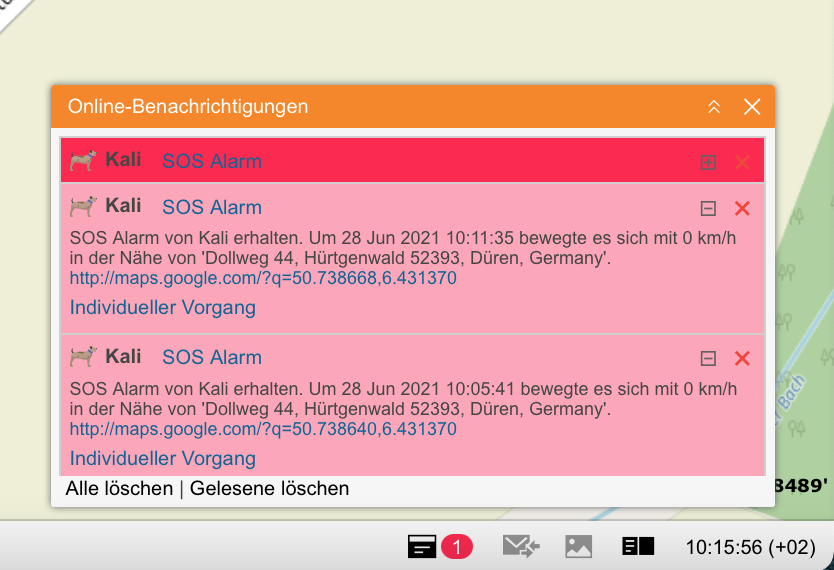
Benachrichtigungseinstellungen
Online-Benachrichtigungen können von einem Audiosignal begleitet werden. Aktivieren Sie dazu die Option Sound für Ereignisse abspielen in den Benutzereinstellungen. Wenn Sie ein anderes Audiosignal als das Standardsignal verwenden möchten, geben Sie die URL des Sounds in den Benachrichtigungseigenschaften an. Sie können unterschiedliche Sounds für die einzelnen Benachrichtigungen festlegen.
Um die unterschiedlichen Benachrichtigungenarten hervorzuheben, können Sie in den Benachrichtigungsaktionen unterschiedliche Farben für ihre Hintergründe festlegen.
Sie können sich Online-Benachrichtigungen auch mit Minikarten anzeigen lassen. Aktivieren Sie dazu die Blink-Minimap-Option in den Benachrichtigungseigenschaften.
Aktionen mit Benachrichtigungen
Für Hauptbenutzer und Benutzer mit Händlerrechten ist der Filter für Benachrichtigungstypen im Fenster der Online-Benachrichtigungen verfügbar.
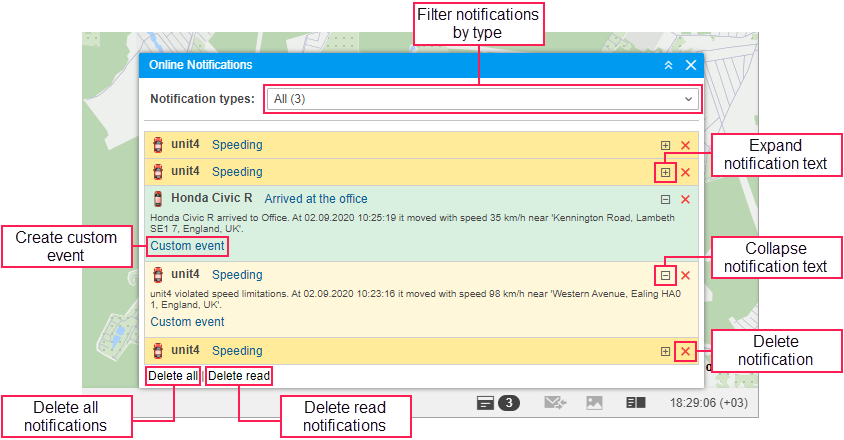
Neue Benachrichtigungen werden in der Liste oben angezeigt. Der Titel der Online-Benachrichtigung ist blau hervorgehoben und stimmt mit dem Namen der Benachrichtigung überein. Um eine ausgewählte Benachrichtigung auszuklappen oder einzuklappenn, verwenden Sie die Umschalttaste +/− oder klicken Sie auf eine beliebige Stelle zwischen der Schaltfläche +/− und dem Benachrichtigungsnamen.
Nachdem Sie auf den Namen oder Text der Benachrichtigung geklickt haben, wird die Karte auf den Punkt gesetzt, an dem das Ereignis stattgefunden hat. Nachdem Sie auf den Namen des Objektes geklickt haben, wird die Karte auf die letzte Position des Objektes gesetzt. Das Objekt wird auch in die Arbeitsliste auf der Registerkarte Überwachung und in der Karte hinzugefügt.
Um eine Benachrichtigung zu löschen, klicken Sie auf die Schaltfläche![]() neben ihrem Namen. Sie können auch alle oder nur die gelesenen Benachrichtigungen löschen, indem Sie unten im Fenster der Online-Benachrichtigungen auf Alle löschen oder Gelesene löschen klicken.
neben ihrem Namen. Sie können auch alle oder nur die gelesenen Benachrichtigungen löschen, indem Sie unten im Fenster der Online-Benachrichtigungen auf Alle löschen oder Gelesene löschen klicken.
Sie können das Benachrichtigungsfenster auf den Bildschirm ziehen. Sie können die Größe des Fensters ändern, indem Sie seine Kante oder Ecke in die gewünschte Richtung ziehen. Die Position und Größe werden gespeichert, bis dass Sie das Benachrichtigungsfenster wieder öffnen.
Benutzerdefinierte Ereignisse
Um ein benutzerdefiniertes Ereignis zu speichern, klicken Sie im Fenster der Online-Benachrichtigungen auf Individueller Vorgang. Das Ereignis wird auf Grundlage der erhaltenen Daten über die Aktivität des Objektes gespeichert. Bei dieser Registrierung wird der Benachrichtigungstext als Kommentar verwendet. Sie können das gespeicherte Ereignis und den Kommentar im Ereignisbericht anzeigen.
Web-Push-Benachrichtigungen
Das System unterstützt den Empfang von Web-Push-Benachrichtigungen. Der Vorteil ist, dass Sie eine Benachrichtigung von jedem Tab Ihres Browsers aus anzeigen lassen können oder wenn der Browser minimiert ist. Sie können Web-Push-Benachrichtigungen im Dialogfeld aktivieren, welches nach Erhalt der ersten Online-Benachrichtigung geöffnet wird.